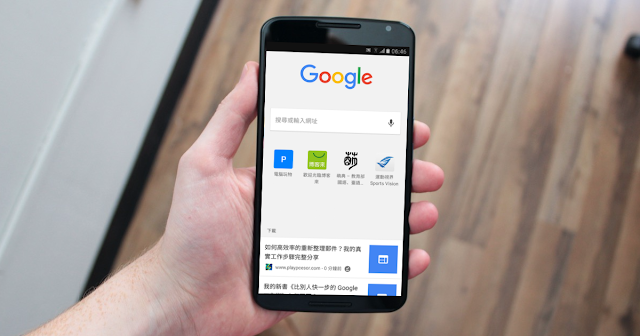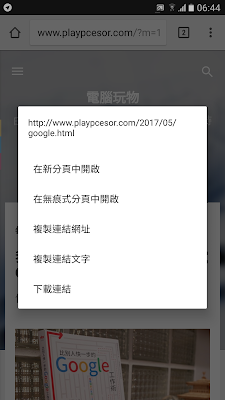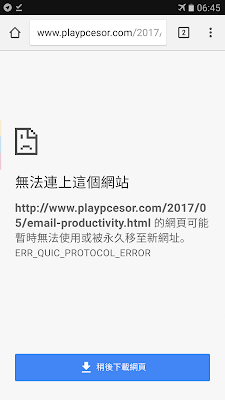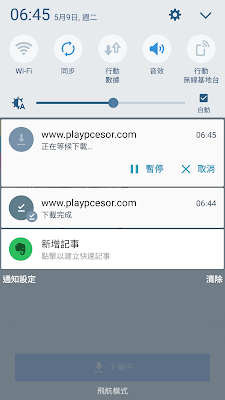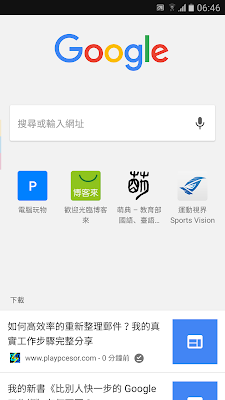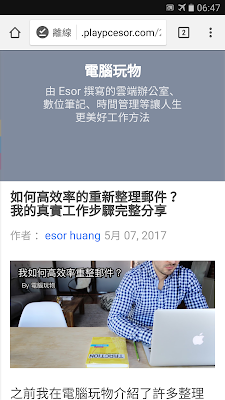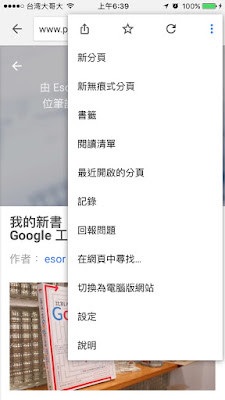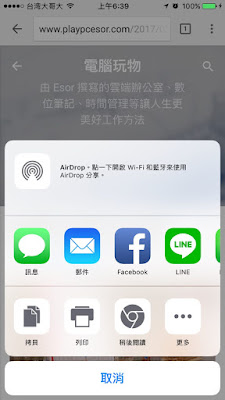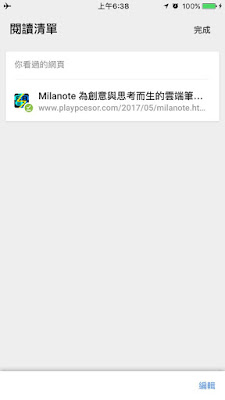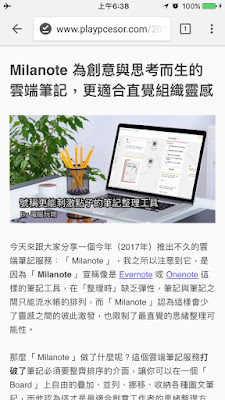每個人的需求都不同,這是我介紹軟體工具多年的最大體悟。一開始我會想說明明我覺得很好用的工具,為什麼有人覺得很難用(或者反過來),後來就知道了,其實只是需求程度的不同,或者是感覺表達程度的不同,例如一鍋看起來火紅的麻辣鍋,他客觀來講一定是辣的,但吃在一個愛吃辣的人嘴裡,他表達出來的話語卻可能是「不會辣」。
這就有點像我今天要介紹的這個功能: Google Chrome 手機版上內建的「離線稍後閱讀」。
客觀來說,他是陽春的,甚至 Android 與 iOS 版上有不同的設計,還不能彼此同步。但回到每個人的主觀需求來看,也有讀者跟我說,他覺得 Chrome Android 的離線稍後閱讀,已經能幫他取代 Pocket ,因為他就是只使用 Android ,並且大多在手機上讀文章,而且確實需要克服離線的問題。
Chrome Android 版的離線稍後閱讀功能:
在 2016 年年底, Chrome Android 上已經率先推出離線閱讀功能,而在今天, Chrome Android 把這個功能更進一步改進,讓他更適合用來稍後閱讀,甚至是離線儲存網頁。
現在我們可以直接按住網頁中的任何「超連結」一段時間,彈出選單中點擊「下載連結」,就能把這篇文章(或網頁)離線儲存。
而且如果遇到網路斷線的情況,又剛好打開一個網頁,這時候在離線畫面中會出現「稍後下載網頁」的按鈕,先點一下來排程,這樣等到連上網路時, Chrome 會幫我們自動把這些網頁都下載並離線儲存。
然後,打開新版的 Chrome 首頁(新分頁),會看到在「下載清單」中,有之前離線閱讀的網頁清單,隨時在沒有網路的情況,也能打開網頁閱讀內容。
這個功能可以當作類似 Pocket 的稍後閱讀來使用,甚至也可以當作某種簡單的「網頁擷取」功能。
例如出國旅遊,在有無線網路時先下載一些旅遊資訊網頁,等到沒網路時,也能隨時打開來查詢。
Chrome iOS 版的離線稍後閱讀功能:
那麼, Chrome iOS 版上有沒有類似功能?也是有的,可是目前卻和 Android 版有不同設計,也不能同步。
在 Chrome iOS 版上如果要儲存一個網頁文章,可以點開右上方「…」選單,點擊最上面的「分享」按鈕,就可以看到一個「 Chrome 稍後閱讀」的選項,點擊即可。
而同樣在 Chrome iOS 的右上方選單中,打開「閱讀清單」,就能離線讀取網頁文章的內容。
對於輕度使用者來說,可能真的只是要在手機上稍後閱讀幾篇文章,或是在行動中克服等一下要離線閱讀網頁的需求,這時候 Chrome Android 或 iOS 版的功能可以幫上忙。
但如果要跨平台的在電腦與手機執行稍後閱讀的功能,那麼看起來還是 Pocket 或 Evernote 的功能更能滿足中度以上需求。
延伸閱讀相關文章:
轉貼本文時禁止修改,禁止商業使用,並且必須註明來自電腦玩物原創作者 esor huang(異塵行者),及附上原文連結:Chrome Android iOS 離線閱讀,解決 Pocket Evernote 輕需求
Source:: playpcesor.com